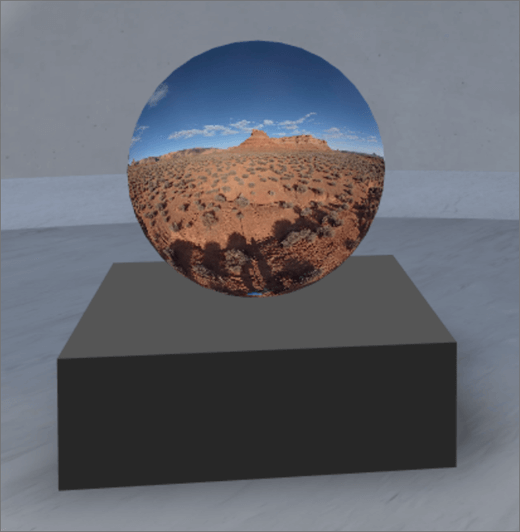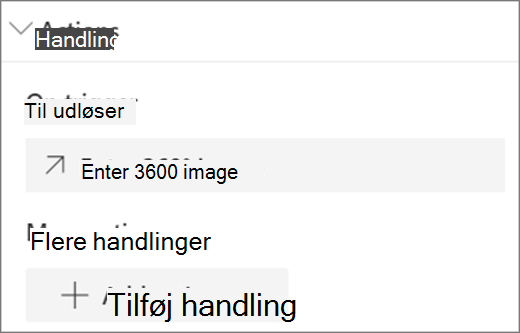Bemærk!: SharePoint spaces-funktionen frarådes fra og med marts 2025. Vi anbefaler, at du udforsker Microsoft Mesh for at få nyt moderne 3D-indhold i M365.
1. Hvis du ikke allerede er i redigeringstilstand, skal du vælge Rediger øverst til højre i dit område.
2. På lærredet skal du vælge ikonet med cirklen + .
3. Vælg 360° Billede.
4. Klik for at placere webdelen et vilkårligt sted på strukturen (gulvet).
5. Vælg den 360° billedfil, du vil bruge, i filvælgeren, og vælg derefter Åbn.
5. Vælg webdelen, og vælg derefter blyantsikonet . Dette åbner egenskabspanelet.
6. Hvis du vil ændre billedformatet, skal du vælge Billede vises ikke korrekt?.
-
Hvis det kamera, du brugte til at optage 360°-billedet, var et enkelt linsekamera, som blev placeret på en rig eller ringformation for at lave en cirkel, skal du vælge Monoskopisk. Hvis det kamera, du brugte til at optage 360°-billedet, var to kameraer for hvert visningsfelt, skal du vælge Stereoskopisk.
7. Hvis du vil angive startvisningen, skal du vælge din indstilling for Billedrotation.
8. (Valgfrit) Markér og skriv Alternativ tekst.
9. (Valgfrit) Hvis du ønsker, at et podie skal vises under billedet, skal du vælge Vis podium. Hvis du vil angive afstanden mellem billedet og podiet, skal du bruge skyderen Højde fra podie .
10. Vælg Gem som kladde eller Publicer.
Bemærk!: Du kan finde en vejledning til tilpasning og placering af webdele under Tilføj og brug webdele i et SharePoint-område.
Føj handlinger til et 360° billede
Handlinger gør webdele interaktive. Du kan vælge handlinger, mens du redigerer din webdel. Når du har gemt dit område som en kladde eller publiceret det, bliver de interaktive. Det er valgfrit at tilføje handlinger.
1. Mens du redigerer, skal du vælge webdelen 360° billede og vælge blyantsikonet . Dette åbner egenskabspanelet. Rul ned til Handlinger.
2. Vælg Tilføj handling.
-
Når du vælger webdelen, udføres handlingenTil-udløser.
-
Når du højreklikker (mus) eller trykker på + hold (controller), vises Flere handlinger .
Bemærk!: Angiv 360° billede er (låst) På udløserhandlingen for denne webdel. Hvis du vil konfigurere Flere handlinger, skal du vælge Tilføj handling og derefter vælge ... (ellipse). Hvis du vil omstille rækkefølgen af handlingerne, skal du trække dem til den ønskede rækkefølge.
3. Hvis du vil have flere handlinger, skal du vælge mellem følgende:
-
Opret et link til et andet mellemrum: Åbner et sammenkædet SharePoint-område.
-
Afspil lyd: Afspiller en vedhæftet lydfil.
-
Link til en side eller et element: Åbner en sammenkædet URL-adresse (f.eks. en SharePoint-side, et offentligt websted).
4. (Valgfrit) Angiv en beskrivelse.
5. Hvis du vil afprøve dine handlinger, skal du vælge Gem som kladde eller Publicer.